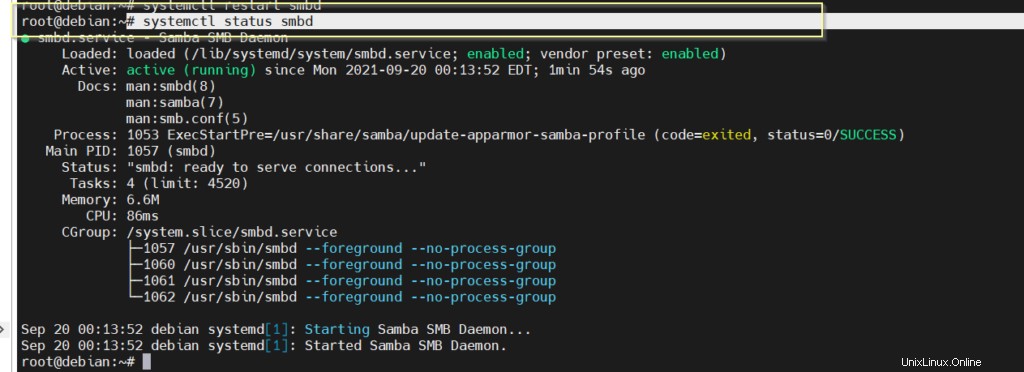Oggi impareremo come configurare Samba Server con Debian 11. La comunicazione è il punto chiave per avere un server. Ma cosa succede se le risorse non sono in grado di comunicare tra loro? Sì, questo potrebbe accadere quando hai sia Linux che Windows. La condivisione delle risorse b/n Linux e Windows può essere difficile. Samba è la soluzione alla sfida. Il server Samba facilita la condivisione delle risorse in un ambiente ibrido.
Introduzione a Samba Server.
Samba è l'utility che permette la comunicazione con il protocollo SMB (Server Message Block). Mentre si lavora in un ambiente ibrido, le cose possono essere difficili. Anche la gestione di operazioni di routine come la condivisione di file/risorse o la condivisione di stampanti può essere una sfida.
Ottenere backup per l'ambiente Inter-OS, lavorare con le directory attive di MS non è possibile senza Samba.
Caratteristiche principali di Samba Server.
- Lo scopo principale è la condivisione di stampanti e file tra Linux e Windows.
- Samba viene fornito come parte integrante di molte alternative a MS Windows Server, ad es. Zentyal.
- Utilità NAS di maggio commerciale o enen open source basata su Samba. per esempio. TrueNas.
- L'ultima versione di Samba, ovvero la 4.0, consente di unire i sistemi operativi Linux come client MS AD.
- Un'utilità facile e veloce da implementare.
Come installare il server Samba
Controlla qual è l'indirizzo IP del server. Il nostro scenario avrà 192.168.135.131.
# ip addr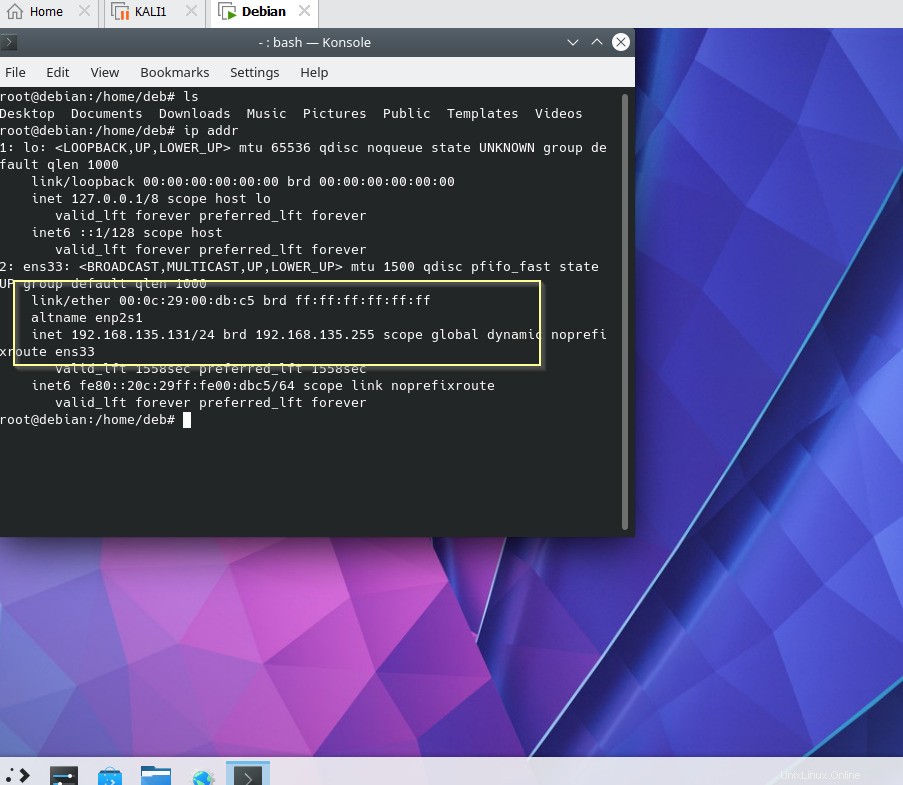
Aggiorna server
# apt update
Installa il pacchetto richiesto per il server Samba.
# apt install samba
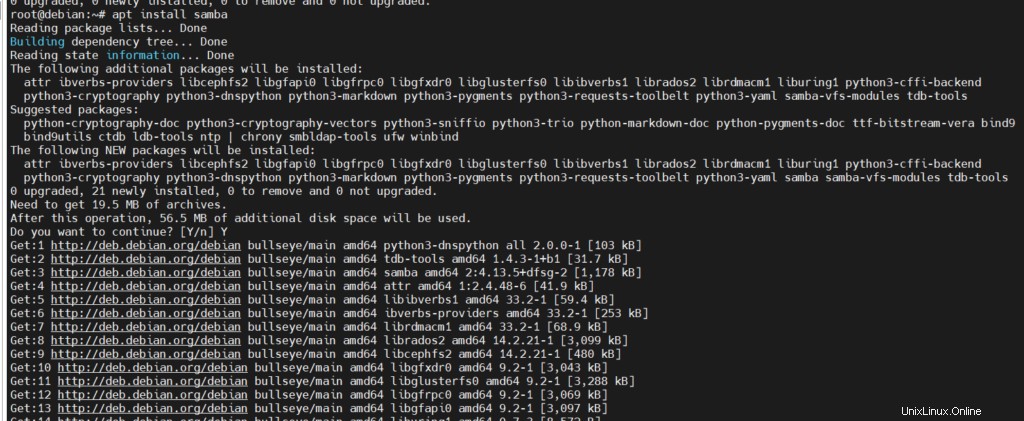
Abilita il servizio samba al riavvio.
# systemctl enable smbd
Aprire le seguenti porte sul firewall.
# ufw allow 139 # ufw allow 445
Ora riavvia il servizio smbd
# systemctl restart smbd
Verifica lo stato di esecuzione del servizio.
# systemctl status smbd
Fino ad ora sembra tutto funzionante.
Come configurare la condivisione samba.
Abbiamo configurato correttamente il servizio, ora è necessario configurare una condivisione. Dobbiamo definire una cartella che sarà condivisa in rete. Nel nostro esempio, il nome della cartella dello scenario sarà smbshare.
Crea prima una cartella.
# mkdir /smbshare
Prima di modificare, copia il file di configurazione di samba per sicurezza.
# cp /etc/samba/smb.conf smb.conf.orig
Modifichiamo il file conf e modifichiamo la riga seguente in basso.
[samba-share] comment = unixcop share path = /smbshare read-only = no browsable = yes writeable=yes
Dove,
Commento=Una piccola descrizione della tua condivisione.
Path=Percorso assoluto della cartella condivisa.
sola lettura=no. La cartella avrà l'autorizzazione di lettura-scrittura.
Navigabile =sì. La risorsa può essere elencata sulla rete.
Salva ed esci da quel file.
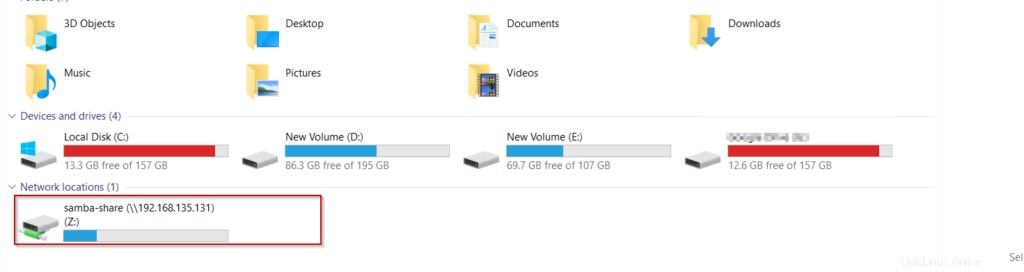
Aggiungi un utente samba per fornire l'accesso su Internet.
# useradd smbuser
Fornire l'autenticazione smb all'utente appena creato, ad esempio smbuser.

Rendi proprietario smbuser per la condivisione samba.
# chown smbuser:smbuser /smbshare/
Riavvia il servizio samba ancora una volta.
# systemctl restart smbd
Aprire un client finestra MS. Sfoglia con l'indirizzo IP di samba share e premi invio.
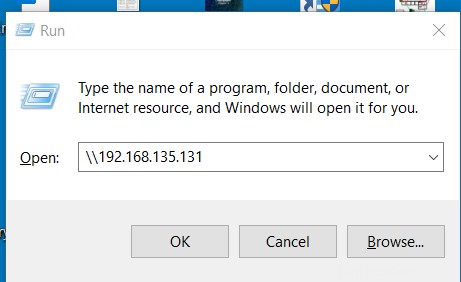
Puoi vedere le risorse condivise.
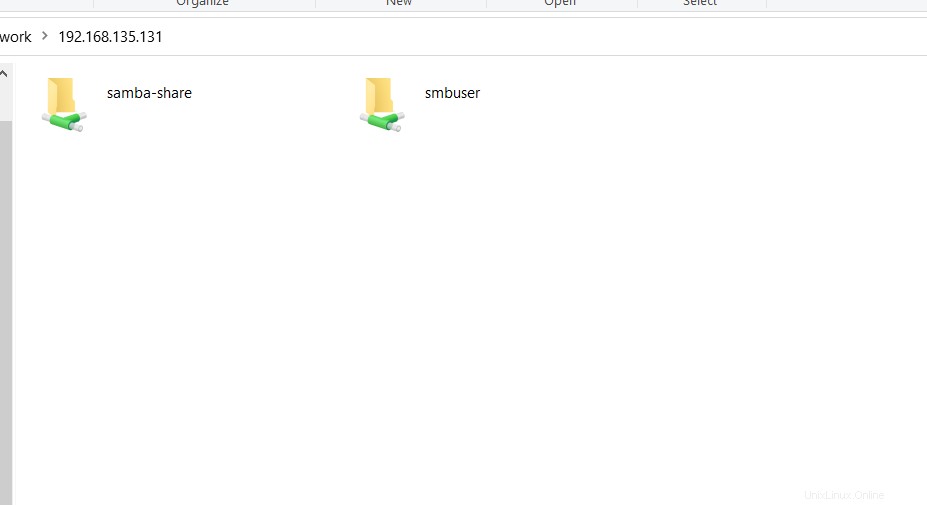
Apri la condivisione e prova a creare un file.
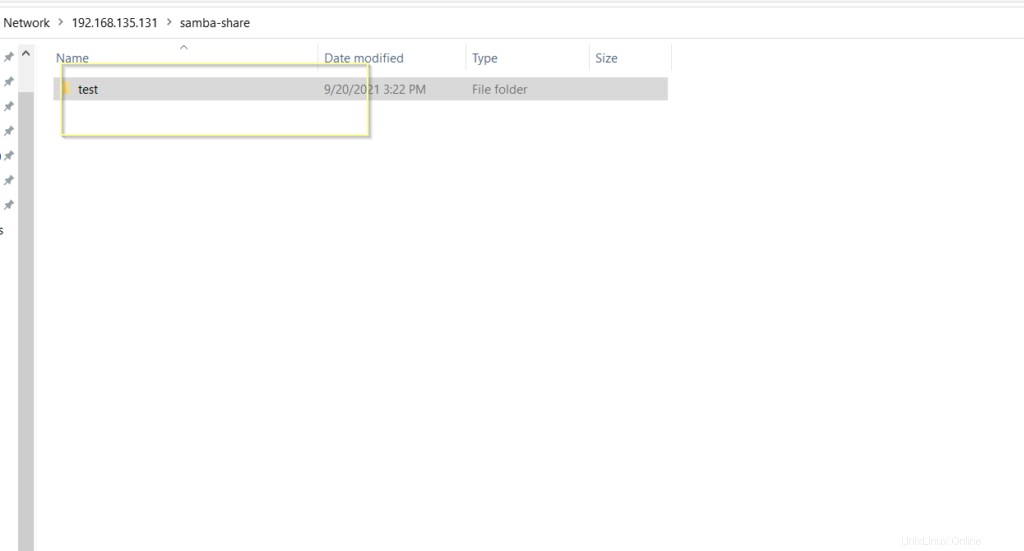
Vedi se riesci a vedere quella cartella "test" nella macchina del server smb? sì, possiamo vedere quella cartella anche qui.

Monta permanentemente la cartella/condivisa sul client MS Windows. Fare clic sul computer, quindi selezionare l'opzione "Mappa unità di rete".
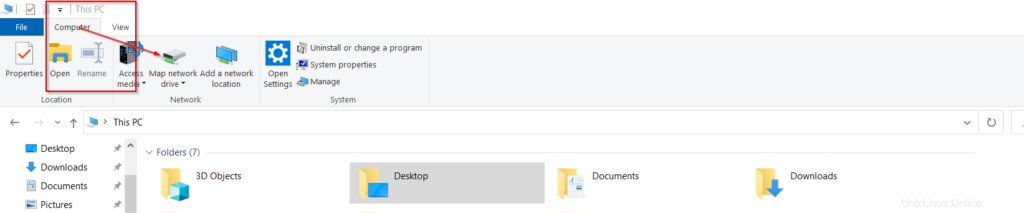
Fornisci il percorso di condivisione di samba. Assegnare un ID unità e finire.
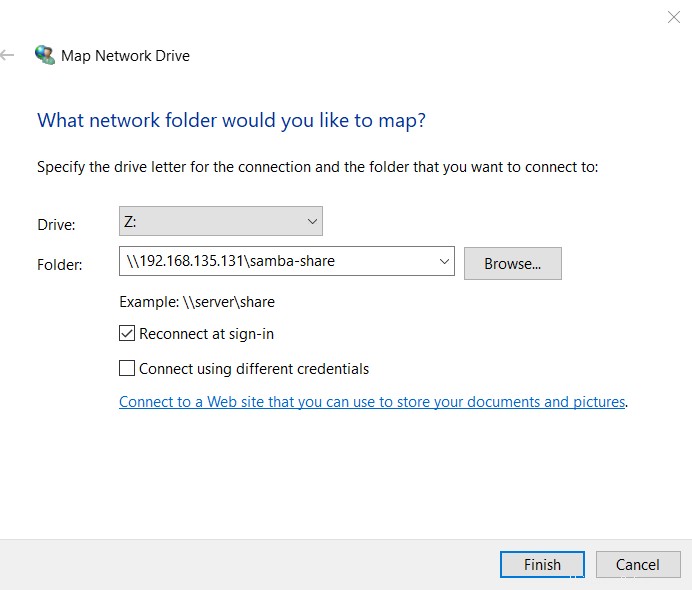
La condivisione Samba sarà disponibile per noi come unità ora, non è necessario montare quella cartella ogni volta.
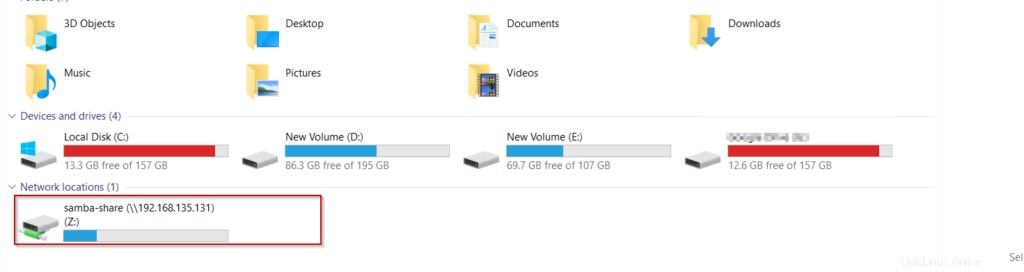
Ora abbiamo testato ed eseguito con successo il server samba.
Conclusione
Assicurati di mantenere aperte le porte samba sul firewall. A volte samba non funziona correttamente se il commento writeable=yes non viene modificato nel file conf. Prima di testare la condivisione su MS Windows, assicurati che sia il server che il client si trovino sulla stessa rete. Fare riferimento alla nostra altra documentazione per le configurazioni del server samba basate su diversi sistemi operativi Linux. Rimani sintonizzato.